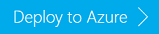Verwenden leerer Edgeknoten in Apache Hadoop-Clustern in HDInsight
Hier erfahren Sie, wie Sie einem HDInsight-Cluster einen leeren Edgeknoten hinzufügen. Ein leerer Edgeknoten ist ein virtueller Linux-Computer, auf dem die gleichen Clienttools installiert und konfiguriert sind wie im Hauptknoten. Aber ohne ausgeführte Apache Hadoop-Dienste. Sie können den Edgeknoten zum Zugreifen auf den Cluster sowie zum Testen und Hosten Ihrer Clientanwendungen verwenden.
Sie können einen leeren Edgeknoten zu einem vorhandenen HDInsight-Cluster oder zu einem neuen Cluster hinzufügen, wenn Sie den Cluster erstellen. Einen leeren Edgeknoten fügen Sie mit der Azure Resource Manager-Vorlage hinzu. Im folgenden Beispiel sehen Sie, wie dazu eine Vorlage verwendet wird:
"resources": [
{
"name": "[concat(parameters('clusterName'),'/', variables('applicationName'))]",
"type": "Microsoft.HDInsight/clusters/applications",
"apiVersion": "2015-03-01-preview",
"dependsOn": [ "[concat('Microsoft.HDInsight/clusters/',parameters('clusterName'))]" ],
"properties": {
"marketPlaceIdentifier": "EmptyNode",
"computeProfile": {
"roles": [{
"name": "edgenode",
"targetInstanceCount": 1,
"hardwareProfile": {
"vmSize": "{}"
}
}]
},
"installScriptActions": [{
"name": "[concat('emptynode','-' ,uniquestring(variables('applicationName')))]",
"uri": "[parameters('installScriptAction')]",
"roles": ["edgenode"]
}],
"uninstallScriptActions": [],
"httpsEndpoints": [],
"applicationType": "CustomApplication"
}
}
],
Wie im Beispiel gezeigt, können Sie optional eine Skriptaktion aufrufen, um zusätzliche Konfigurationsschritte auszuführen. Beispielsweise das Installieren von Apache Hue auf dem Edgeknoten. Das Skriptaktionsskript muss öffentlich im Internet verfügbar sein. Wenn das Skript beispielsweise in Azure Storage gespeichert ist, verwenden Sie öffentliche Container oder öffentliche Blobs.
Die Größe des Edgeknotens des virtuellen Computers muss den VM-Größenanforderungen des HDInsight-Clusterworkerknotens entsprechen. Die empfohlene VM-Größe des Workerknotens finden Sie unter Erstellen von Apache Hadoop-Clustern in HDInsight.
Nach der Erstellung eines Edgeknotens können Sie über SSH eine Verbindung mit dem Edgeknoten herstellen und Clienttools ausführen, um auf den Hadoop-Cluster in HDInsight zuzugreifen.
Warnung
Für auf dem Edgeknoten installierte benutzerdefinierte Komponenten stellt Microsoft wirtschaftlich angemessenen Support bereit. Dadurch werden unter Umständen bei Ihnen auftretende Probleme behoben. Alternativ erhalten Sie unter Umständen weitere Unterstützung über Communityressourcen. Im Anschluss finden Sie einige besonders aktive Websites, auf denen Sie Unterstützung von der Community erhalten:
Bei Verwendung einer Apache-Technologie finden Sie hilfreiche Informationen ggf. auf den Apache-Projektwebsites unter https://apache.org, beispielsweise auf der Website für Apache Hadoop.
Wichtig
Ubuntu-Images stehen für die Erstellung neuer HDInsight-Cluster innerhalb von 3 Monaten nach der Veröffentlichung zur Verfügung. Seit Januar 2019 werden laufende Cluster (einschließlich Edgeknoten) nicht automatisch gepatcht. Kunden müssen Skriptaktionen oder andere Mechanismen verwenden, um einen laufenden Cluster zu patchen. Weitere Informationen finden Sie unter Patchen des Betriebssystems für HDInsight.
Hinzufügen eines Edgeknotens zu einem vorhandenen Cluster
In diesem Abschnitt verwenden Sie eine Resource Manager-Vorlage, um einen Edgeknoten zu einem vorhandenen HDInsight-Cluster hinzuzufügen. Die Resource Manager-Vorlage finden Sie in GitHub. Die Resource Manager-Vorlage ruft eine Skriptaktion auf, die sich unter https://raw.githubusercontent.com/Azure/azure-quickstart-templates/master/quickstarts/microsoft.hdinsight/hdinsight-linux-add-edge-node/scripts/EmptyNodeSetup.sh befindet. Das Skript führt keine Aktionen aus. Es demonstriert das Aufrufen der Skriptaktion über eine Resource Manager-Vorlage.
Wählen Sie die folgende Abbildung aus, um sich bei Azure anzumelden und die Azure Resource Manager-Vorlage im Azure-Portal zu öffnen.
Konfigurieren Sie die folgenden Eigenschaften:
Eigenschaft BESCHREIBUNG Subscription Wählen Sie ein Azure-Abonnement aus, das zum Erstellen des Clusters verwendet wird. Resource group Wählen Sie die Ressourcengruppe aus, die für den vorhandenen HDInsight-Cluster verwendet wird. Standort Wählen Sie den Standort des vorhandenen HDInsight-Clusters aus. Clustername Geben Sie den Namen eines vorhandenen HDInsight-Clusters ein. Aktivieren Sie Ich stimme den oben genannten Geschäftsbedingungen zu, und wählen Sie anschließend Kaufen aus, um den Edgeknoten zu erstellen.
Wichtig
Stellen Sie sicher, dass Sie die Azure-Ressourcengruppe für den vorhandenen HDInsight-Cluster auswählen. Andernfalls erhalten Sie die Fehlermeldung „Angeforderter Vorgang kann nicht auf die geschachtelte Ressource angewendet werden. Übergeordnete Ressource <ClusterName> nicht gefunden.“
Hinzufügen eines Edgeknotens beim Erstellen eines Clusters
In diesem Abschnitt verwenden Sie eine Resource Manager-Vorlage, um HDInsight-Cluster mit einem Edgeknoten zu erstellen. Die Resource Manager-Vorlage finden Sie im Katalog der Azure-Schnellstartvorlagen. Die Resource Manager-Vorlage ruft eine Skriptaktion auf, die sich unter https://raw.githubusercontent.com/Azure/azure-quickstart-templates/master/quickstarts/microsoft.hdinsight/hdinsight-linux-with-edge-node/scripts/EmptyNodeSetup.sh befindet. Das Skript führt keine Aktionen aus. Es demonstriert das Aufrufen der Skriptaktion über eine Resource Manager-Vorlage.
Erstellen Sie einen HDInsight-Cluster, wenn Sie noch keinen besitzen. Weitere Informationen finden Sie unter Erste Schritte mit Hadoop in HDInsight.
Wählen Sie die folgende Abbildung aus, um sich bei Azure anzumelden und die Azure Resource Manager-Vorlage im Azure-Portal zu öffnen.
Konfigurieren Sie die folgenden Eigenschaften:
Eigenschaft BESCHREIBUNG Subscription Wählen Sie ein Azure-Abonnement aus, das zum Erstellen des Clusters verwendet wird. Resource group Erstellen Sie eine neue Ressourcengruppe für den Cluster. Standort Wählen Sie einen Speicherort für die Ressourcengruppe aus. Clustername Geben Sie einen Namen für den neu zu erstellenden Cluster ein. Benutzername für Clusteranmeldung Geben Sie den Namen des Hadoop-HTTP-Benutzers ein. Der Standardname lautet admin. Kennwort für Clusteranmeldung Geben Sie das Kennwort des Hadoop-HTTP-Benutzers ein. SSH-Benutzername Geben Sie den Namen des SSH-Benutzers ein. Der Standardname ist sshuser. SSH-Kennwort Geben Sie das Kennwort des SSH-Benutzers ein. Install Script Action Behalten Sie für die Bearbeitung dieses Artikels den Standardwert bei. Einige Eigenschaften wurden in der Vorlage hartcodiert: „Clustertyp“, „Anzahl der Workerknoten im Cluster“, „Edge node size“ (Edgeknotengröße) und „Edge node name“ (Edgeknotenname).
Aktivieren Sie Ich stimme den oben genannten Geschäftsbedingungen zu, und wählen Sie anschließend Kaufen aus, um den Cluster mit dem Edgeknoten zu erstellen.
Hinzufügen mehrerer Edgeknoten
Sie können zu einem HDInsight-Cluster mehrere Edgeknoten hinzufügen. Die Konfiguration mehrerer Edgeknoten kann nur mithilfe von Azure Resource Manager-Vorlagen durchgeführt werden. Sehen Sie sich auch das Vorlagenbeispiel am Anfang dieses Artikels an. Ändern Sie targetInstanceCount entsprechend der Anzahl der Edgeknoten, die Sie erstellen möchten.
Zugreifen auf einen Edgeknoten
Der SSH-Endpunkt des Edgeknotens lautet <EdgeNodeName>.<ClusterName>-ssh.azurehdinsight.net:22. Beispiel: new-edgenode.myedgenode0914-ssh.azurehdinsight.net:22.
Der Edgeknoten wird als Anwendung im Azure-Portal angezeigt. Im Portal erfahren Sie, wie Sie über SSH auf den Edgeknoten zuzugreifen.
Überprüfen des SSH-Endpunkts der Edgeknoten
- Melden Sie sich beim Azure-Portalan.
- Öffnen Sie den HDInsight-Cluster mit einem Edgeknoten.
- Wählen Sie Anwendungen aus. Der Edgeknoten sollte angezeigt werden. Der Standardname lautet new-edgenode.
- Wählen Sie den Edgeknoten aus. Der SSH-Endpunkt sollte angezeigt werden.
Verwenden von Hive auf dem Edgeknoten
Stellen Sie über SSH eine Verbindung mit dem Edgeknoten her. Informationen hierzu finden Sie unter Verwenden von SSH mit Linux-basiertem Hadoop in HDInsight unter Linux, Unix oder OS X.
Verwenden Sie nach dem Herstellen einer Verbindung mit dem Edgeknoten über SSH den folgenden Befehl, um die Hive-Konsole zu öffnen:
hiveFühren Sie den folgenden Befehl aus, um Hive-Tabellen im Cluster anzuzeigen:
show tables;
Löschen eines Edgeknotens
Sie können einen Edgeknoten aus dem Azure-Portal löschen.
- Melden Sie sich beim Azure-Portalan.
- Öffnen Sie den HDInsight-Cluster mit einem Edgeknoten.
- Wählen Sie Anwendungen aus. Eine Liste mit Edgeknoten sollte angezeigt werden.
- Klicken Sie mit der rechten Maustaste auf den Edgeknoten, den Sie löschen möchten, und wählen Sie dann Löschen aus.
- Klicken Sie auf Ja, um zu bestätigen.
Nächste Schritte
In diesem Artikel haben Sie erfahren, wie Sie einen Edgeknoten hinzufügen und auf den Edgeknoten zuzugreifen. Weitere Informationen erhalten Sie in den folgenden Artikeln:
- Installieren von HDInsight-Anwendungen: Hier erfahren Sie, wie Sie eine HDInsight-Anwendung in Ihren Clustern installieren.
- Installieren benutzerdefinierter HDInsight-Anwendungen: Hier erfahren Sie, wie Sie eine nicht veröffentlichte HDInsight-Anwendung in HDInsight bereitstellen.
- Veröffentlichen von HDInsight-Anwendungen: Hier erfahren Sie, wie Sie benutzerdefinierte HDInsight-Anwendungen im Azure Marketplace veröffentlichen.
- MSDN: Installieren einer HDInsight-Anwendung: Hier erfahren Sie, wie Sie HDInsight-Anwendungen definieren.
- Anpassen Linux-basierter HDInsight-Cluster mithilfe von Skriptaktionen: Hier erfahren Sie, wie Sie mithilfe der Skriptaktion zusätzliche Anwendungen installieren.
- Erstellen von Linux-basierten Apache Hadoop-Clustern in HDInsight mit Resource Manager-Vorlagen: Hier erfahren Sie, wie Sie Resource Manager-Vorlagen für die Erstellung von HDInsight-Clustern aufrufen.